ईमेल संदेश के साथ एक सरल ग्राहक यात्रा बनाएँ
महत्त्वपूर्ण
यह लेख केवल आउटबाउंड मार्केटिंग पर लागू होता है, जिसे 30 जून, 2025 को उत्पाद से हटा दिया जाएगा। व्यवधानों से बचने के लिए, इस तिथि से पहले वास्तविक समय की यात्रा पर जाएं। अधिक जानकारी: संक्रमण अवलोकन
जैसे ही आप संभावित ग्राहकों से जुड़ते हैं, वे आपके उत्पाद की खोज करना शुरू करते हैं, मूल्यांकन करते हैं कि क्या यह उनकी आवश्यकताओं को पूरा करता है, एक अच्छे प्रस्ताव की तलाश करते हैं, और अंततः खरीदारी करते हैं। हम इस प्रक्रिया को ग्राहक यात्रा कहते हैं। ग्राहक यात्राओं का उपयोग करके एक मॉडल बनाएं जो आपको स्वचालित संदेश, गतिविधि निर्माण, इंटरैक्टिव निर्णय बिंदुओं और अधिक का उपयोग करके इस प्रक्रिया के माध्यम से चयनित मार्केटिंग अनुभाग के सदस्यों का मार्गदर्शन करने में मदद करता है।
एक सरल ग्राहक यात्रा में केवल दो चरण शामिल हो सकते हैं: लक्ष्य अनुभाग की पहचान करना और एक गतिविधि बनाना जो उस अनुभाग के सदस्यों को संबोधित करती है। निम्नलिखित प्रक्रिया में, आप एक सरल ग्राहक यात्रा सेट अप करेंगे जो लक्ष्य अनुभाग के सभी सदस्यों को एक ईमेल संदेश भेजता है।
आरंभ करने से पहले आपको ये चीज़ें चाहिए होंगी:
- एक अनुभाग जिसमें वे संपर्क होंगे जिन्हें आप अपना ईमेल भेजेंगे। आपके अनुभाग में केवल एक या दो काल्पनिक संपर्क शामिल होने चाहिए, जिनके पास वैध ईमेल पते हों, जिनसे आप मेल प्राप्त कर सकें, जैसे कि आपने में सेट किया है। डायनेमिक अनुभाग बनाएँ।
- एक मार्केटिंग ईमेल जो वैध और सजीव दोनों है। आपको अपने द्वारा डिज़ाइन और प्रकाशित किए गए संदेश का उपयोग करने में सक्षम होना चाहिए मार्केटिंग ईमेल बनाएं और लाइव जाएं।
एक बार ईमेल ब्लास्ट निष्पादित करने वाला ग्राहक यात्रा बनाने के लिए:
आउटबाउंड मार्केटिंग>मार्केटिंग निष्पादन>ग्राहक यात्रा पर जाएं। यह आपको मौजूदा ग्राहक यात्राओं की सूची पर ले जाता है। आदेश पट्टी पर नया का चयन करें.
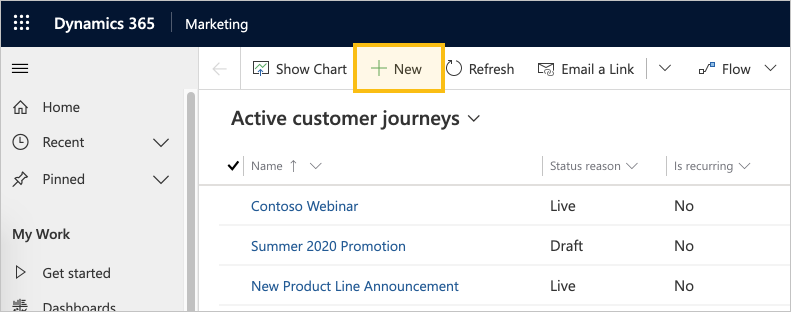
नया ग्राहक यात्रा पृष्ठ एक ग्राहक यात्रा टेम्पलेट का चयन करें संवाद बॉक्स के साथ खुलता है। प्रत्येक टेम्पलेट एक विशेष प्रकार के ग्राहक यात्रा को डिजाइन करने के लिए एक प्रारंभिक बिंदु प्रदान करता है। टेम्पलेट संवाद बॉक्स आपके टेम्पलेट संग्रह को खोजने, ब्राउज़ करने और पूर्वावलोकन करने के लिए उपकरण प्रदान करता है। शुरुआत से यात्रा शुरू करने के लिए छोड़ें चुनें।
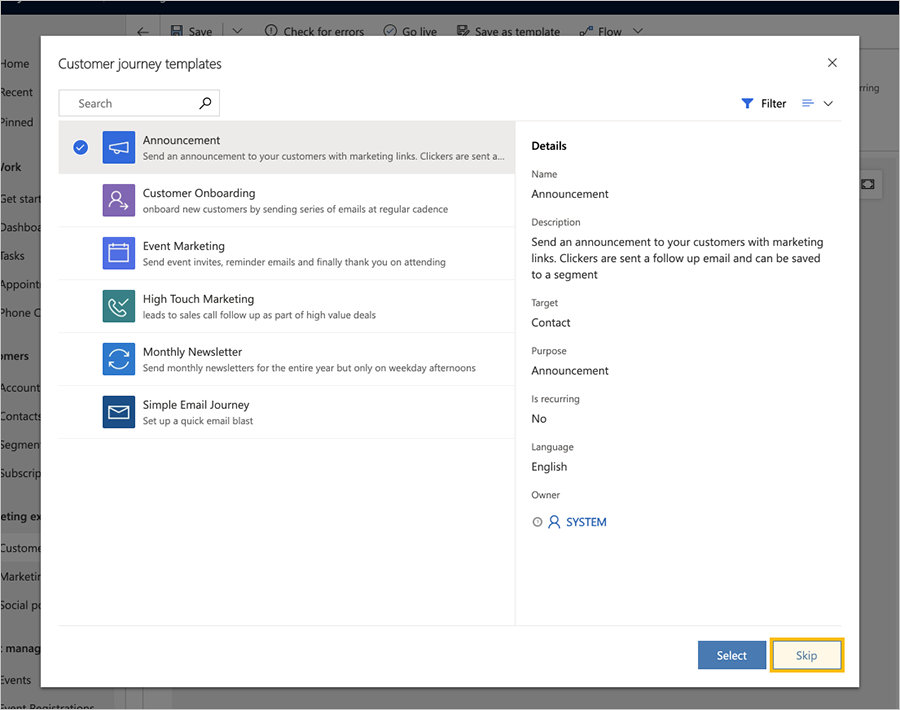
अब आप ग्राहक यात्रा डिज़ाइनर को देख रहे हैं। यहां, आप एक पाइपलाइन तैयार करेंगे जो यात्रा के प्रत्येक चरण को परिभाषित करेगी। सभी यात्राओं की तरह, यह भी प्रतिभागियों से शुरू होती है, जो इस मामले में वे लोग हैं जिन्हें आप बाजार के हिस्से के रूप में निर्दिष्ट करते हैं।
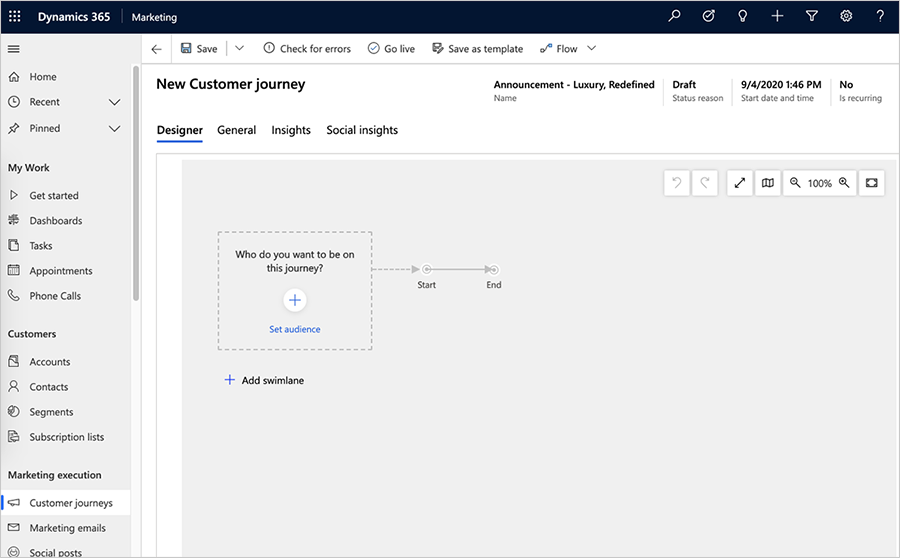
सेट ऑडिएंस चुनें (या, वैकल्पिक रूप से, +चुनें). ऑडिएंस गुण फलक पृष्ठ के दाईं ओर दिखाई देगा। डिफ़ॉल्ट सेटिंग्स को वहीं छोड़ दें (उदाहरण के लिए, अनुभाग को ऑडिएंस स्रोत प्रकार के रूप में चुना गया है). अनुभाग लुकअप फ़ील्ड में वह अनुभाग चुनें जिसे आप अपने अभियान के साथ लक्षित करना चाहते हैं.
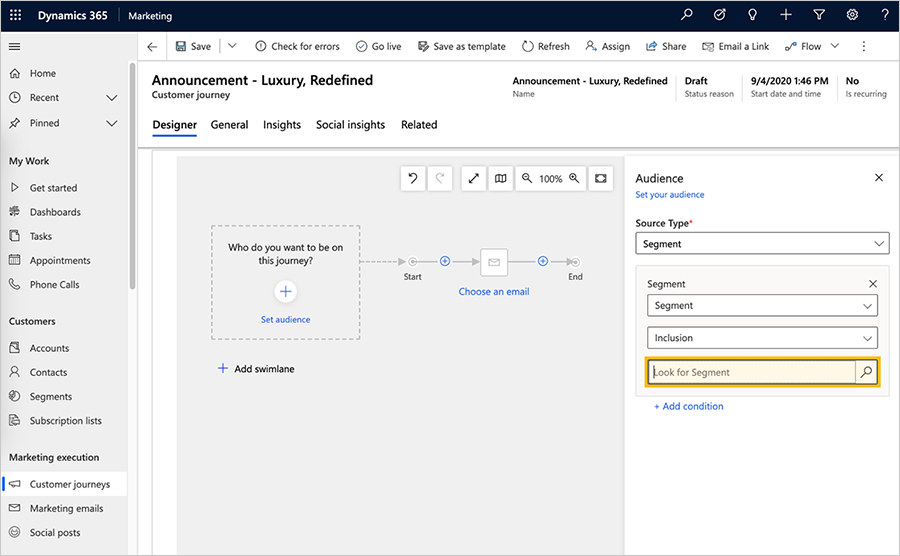
जब आप अनुभाग का चयन करते हैं, तो पहली टाइल अनुभाग नाम से भर जाती है और ऑडिएंस फलक अनुभाग गुण प्रदर्शित करता है।
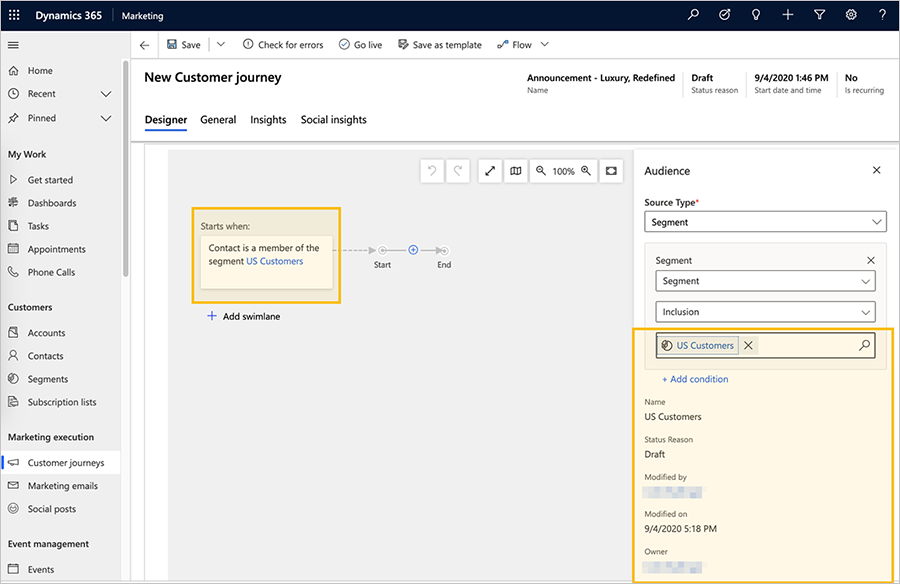
टिप
जब आपका ग्राहक यात्रा लाइव होता है, तो सभी संपर्क ऑडिएंस टाइल (प्रारंभिक चरण) से शुरू होते हैं। संपर्क बोर्ड गेम के समान टाइल नियमों के आधार पर आगे बढ़ते हैं। कुछ टाइलें कुछ समय तक संपर्कों को अपने पास रखती हैं, जबकि अन्य टाइलें तुरंत ही कोई कार्य पूरा कर लेती हैं और संपर्क को पाइपलाइन में अगली टाइल पर भेज देती हैं। अन्य टाइल्स संपर्क जानकारी या बातचीत के आधार पर पथ को विभाजित कर सकते हैं। जब यात्रा लाइव होगी, तो आप देख पाएंगे कि प्रत्येक टाइल पर कितने संपर्क प्रतीक्षा कर रहे हैं, साथ ही टाइल से जुड़े कुछ प्रमुख परिणाम भी देख पाएंगे।
इस उदाहरण में, आप एक और टाइल जोड़ेंगे—एक ईमेल टाइल—जो टाइल में प्रवेश करने वाले प्रत्येक संपर्क को एक ईमेल संदेश भेजती है।
कैनवास पर + चुनें, और फिर प्रासंगिक मेनू से ईमेल भेजें चुनें.
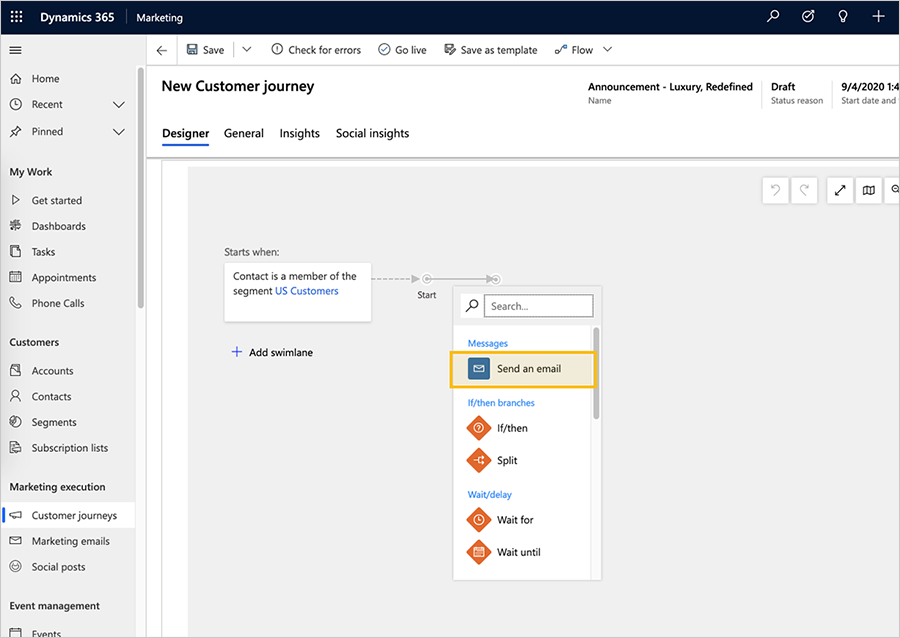
कैनवास पर ईमेल टाइल का चयन करें और वह ईमेल संदेश चुनें जिसे आप भेजना चाहते हैं। आप पहले बनाए गए नमूना ईमेल संदेश का उपयोग कर सकते हैं मार्केटिंग ईमेल बनाएं और लाइव हो जाएं.
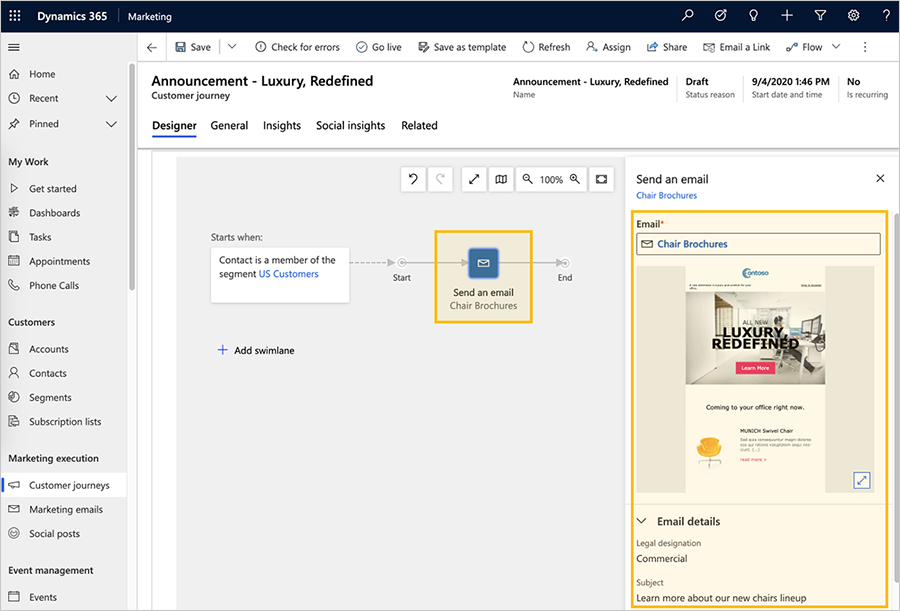
एक बार ईमेल का चयन हो जाने पर, ईमेल भेजें टाइल ईमेल नाम से भर जाती है और ईमेल भेजें गुण फलक अनुभाग अनुभाग और गुण प्रदर्शित करता है।
टिप
आपके ग्राहक यात्रा में संदर्भित सभी खंड और ईमेल संदेश लाइव होने चाहिए, उसके बाद ही आप ग्राहक यात्रा को लाइव कर सकते हैं।
अब तक, आप डिज़ाइनर टैब में काम कर रहे थे। अब जनरल टैब पर जाएँ, जहाँ आप अपनी यात्रा का नाम दे सकते हैं और उसका रन शेड्यूल कॉन्फ़िगर कर सकते हैं।
सामान्य टैब में निम्नलिखित सेटिंग्स करें:
- नाम: ग्राहक यात्रा के लिए एक नाम दर्ज करें जिसे आप बाद में आसानी से पहचान सकें। यह नाम केवल आंतरिक है.
- आरंभ दिनांक और समय: वह समय दर्ज करें जब यात्रा को संपर्कों का प्रसंस्करण शुरू करना चाहिए। जब आप फ़ील्ड का चयन करते हैं, तो एक सुझाया गया डिफ़ॉल्ट समय प्रदान किया जाता है.
- अंतिम तिथि और समय : वह समय दर्ज करें जिस पर यात्रा को संपर्कों का प्रसंस्करण बंद कर देना चाहिए। इस समय सभी क्रियाएं रुक जाएंगी, भले ही कुछ संपर्क अभी भी यात्रा के बीच में हों। यदि आप सिर्फ परीक्षण कर रहे हैं, तो कुछ सप्ताह का समय दें।
- समय क्षेत्र : अपना स्थानीय समय क्षेत्र चुनें (यदि आवश्यक हो)। पृष्ठ पर अन्य दिनांक और समय इस क्षेत्र के सापेक्ष प्रदर्शित किये जायेंगे।
- सामग्री समायोजन : यह पहले से ही आपके इंस्टेंस के लिए डिफ़ॉल्ट सामग्री सेटिंग रिकॉर्ड पर सेट होना चाहिए। ये सेटिंग इस यात्रा द्वारा भेजे गए मार्केटिंग ईमेल की गतिशील सामग्री को प्रभावित करती हैं (जैसा कि इसमें बताया गया है) मार्केटिंग ईमेल बनाएं और लाइव हो जाएं).
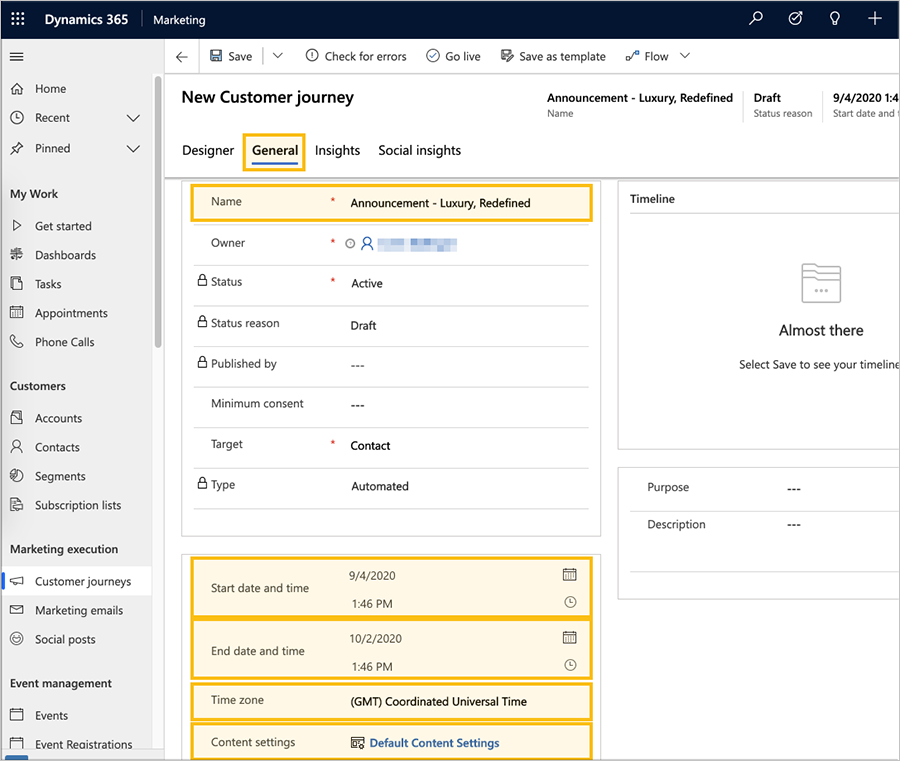
टिप
जब तक आपकी यात्रा चल रही है, यह अपने अनुभाग में शामिल होने वाले नए संपर्कों को संसाधित करना जारी रखेगा, भले ही वे प्रारंभ तिथि के बाद शामिल हुए हों। इसका मतलब यह है कि अंतिम तिथि आने तक किसी भी समय नए संपर्क शामिल हो सकते हैं।
आदेश पट्टी पर, अब तक किए गए कार्य को सहेजने के लिए सहेजें का चयन करें.
यह सुनिश्चित करने के लिए कि आपकी यात्रा में सभी आवश्यक सामग्री और सेटिंग्स शामिल हैं, कमांड बार में त्रुटियों की जांच करें का चयन करें। Dynamics 365 Customer Insights - Journeys ग्राहक यात्रा की जांच करता है और फिर परिणाम प्रदर्शित करता है।
यदि त्रुटियाँ पाई गईं, तो आपको विंडो के शीर्ष पर एक संदेश और विभिन्न संकेतक दिखाई देंगे जो बताएंगे कि समस्याएँ कहाँ हैं। उदाहरण के लिए, यदि आपकी कोई टाइल गलत तरीके से कॉन्फ़िगर की गई है, तो आपको संबंधित टाइल में एक त्रुटि आइकन दिखाई देगा, और आप टाइल का चयन करके और उसके गुण टैब को खोलकर त्रुटि के बारे में विवरण पढ़ सकते हैं। यदि आपने इस प्रक्रिया का पालन किया है और आपका ईमेल संदेश लाइव है, तो आपकी यात्रा त्रुटि जाँच से गुजरनी चाहिए। यदि ऐसा नहीं होता है, तो त्रुटि संदेश पढ़ें, रिपोर्ट की गई समस्या को ठीक करें, और समस्या दूर होने तक पुनः प्रयास करें।

अब आपकी यात्रा शुरू होने के लिए तैयार है। यात्रा शुरू करने के लिए, कमांड बार पर लाइव हो जाएं का चयन करके इसे प्रकाशित करें।
Dynamics 365 Customer Insights - Journeys यह यात्रा को अपनी ईमेल विपणन सेवा में कॉपी करता है, जो संपर्कों को संसाधित करके, क्रियाएं करके, तथा निर्धारित समय के दौरान परिणाम एकत्रित करके यात्रा को क्रियान्वित करता है। यात्रा का स्थिति विवरण अपडेट करके लाइव कर दिया गया है।
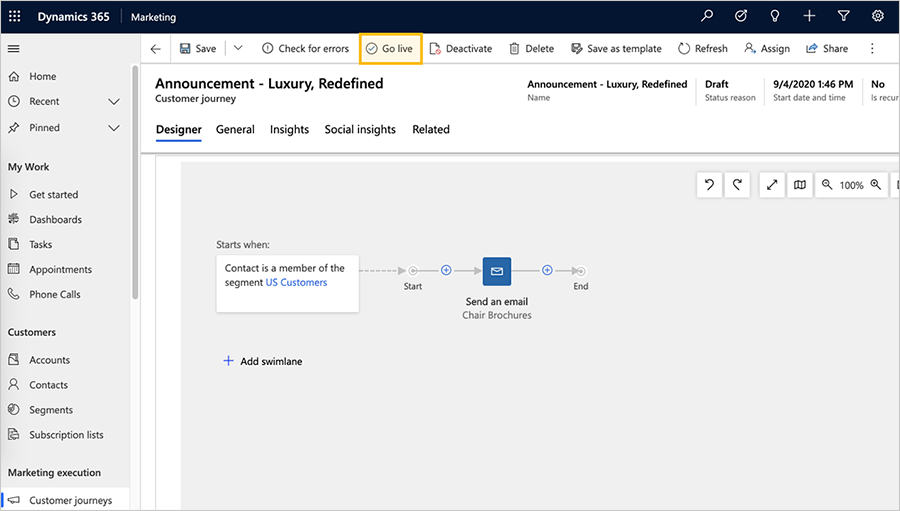
यदि आपने स्वयं को परीक्षण संदेश भेजा है, तो आपके संदेशों को भेजे जाने में कई मिनट लग सकते हैं, इसलिए उन्हें आपके इनबॉक्स में आने के लिए कुछ समय दें। ऐसा करने के बाद, उन्हें खोलें और चित्र लोड करें। फिर आप वापस जा सकते हैं और देख सकते हैं कि आपकी यात्रा कैसी चल रही है। Dynamics 365 Customer Insights - Journeys डिज़ाइनर टैब अब आपकी पाइपलाइन से प्रत्येक टाइल के लिए जानकारी और परिणाम दिखाता है। विस्तृत विश्लेषण देखने के लिए अंतर्दृष्टि टैब खोलें।
टिप
कई संस्थाएँ आपकी मार्केटिंग पहलों के परिणामों का विश्लेषण करने के लिए एक अंतर्दृष्टि टैब प्रदान करती हैं। Dynamics 365 Customer Insights - Journeys उदाहरण के लिए, इस ग्राहक यात्रा के साथ आपके द्वारा भेजे गए ईमेल संदेश को खोलने का प्रयास करें और अधिक जानकारी के लिए इसके इनसाइट्स टैब की जाँच करें।